あなたはiPadを有効活用できていますか?
ただの動画視聴用端末になっていませんか?
7万円もする薄い板、使い方によっては無限の可能性があります。

ということで今回は大学生である筆者のiPad活用術とおすすめアプリを紹介します。
使い方がイメージできない、もっと活用したいという方はぜひ参考にしていってください。
持ってる友達はめちゃくちゃ便利っていうけど、、どうに使ってるんだろう。
- iPadは便利と聞くが活用法がわからない
- iPadが欲しいが使いこなせるかわからない
- iPadを持っているけどうまく活用できていない
使用スタイル
iPadは他のアクセサリーとの組み合わせによって様々な使い方ができます。
書き込みスタイル
スタンドやケースを使って小さめの角度を作るとApple Pencilでの書き込みに適した形になります。
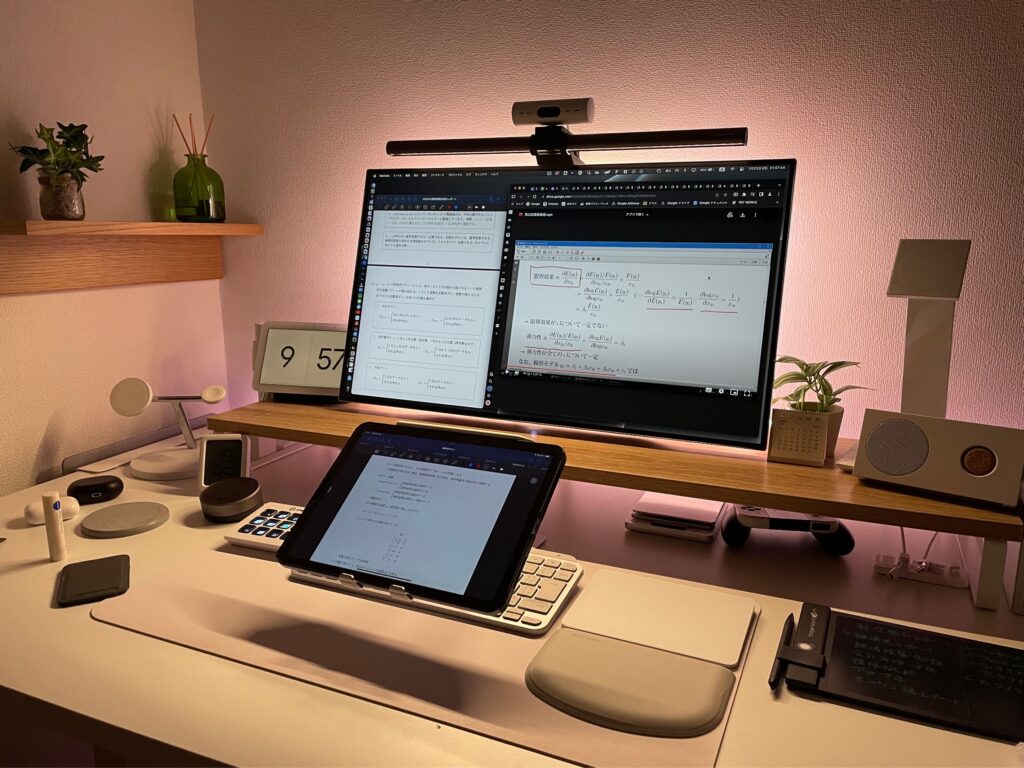
≫【王道】BoYata PC・タブレット&iPadスタンドレビュー
閲覧スタイル

≫【レビュー】PITAKA MagEZ Case 2 for iPad Air & Stand
さらに急な角度を使えると資料や動画などの閲覧に適した形になります。

サイドカーという機能を使うとMacのサブディスプレイとして使うこともできます。

キーボードスタイル
さらにMagic Keyboardを装着するとPCのような文字入力中心のスタイルになります。

以上がハード面での活用になります。
ここにさらにアプリなどソフトウェア面での活用を組み合わせることで、無限の使い方が生まれます。
ソフトウェア面の活用法
以下、実際の活用法とおすすめアプリを紹介しています。
授業ノート(GoodNote 5)
iPadを持っている大学生なら誰もが使っていると思います。
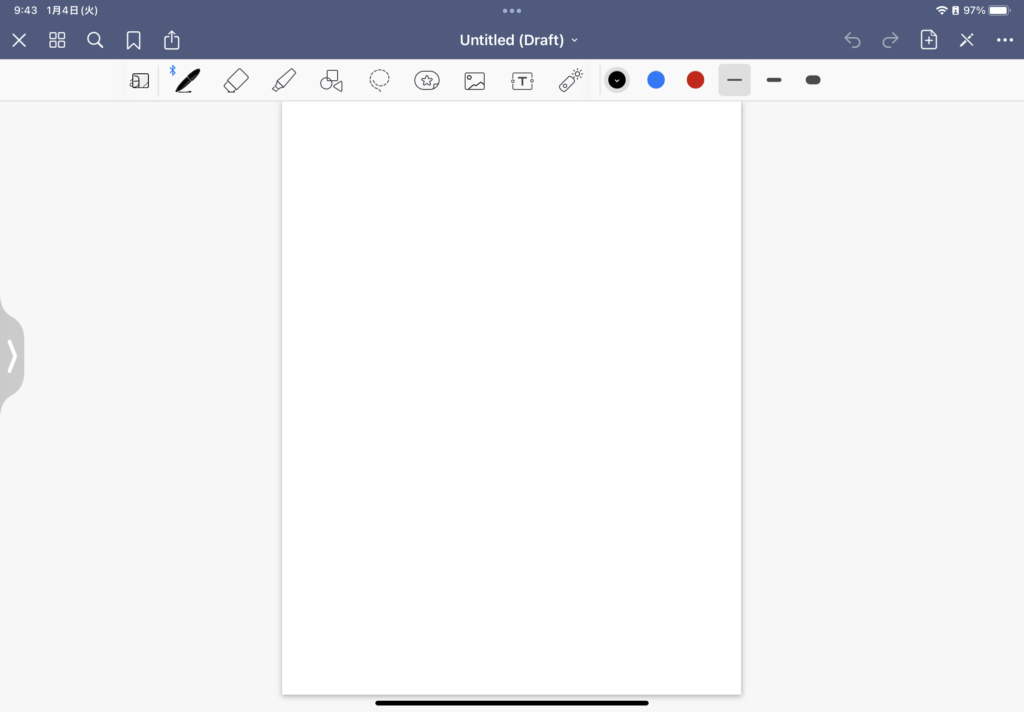
先にポイントをまとめておきます。
- 綺麗にノートをとるための機能が充実
- PDFを取り込み直接書き込める。
- フォルダーごとに授業ノートをまとめることができる。
- PDFで書き出して提出することもできる。
- 教科書・参考書も取り込み、書き込むことができる。
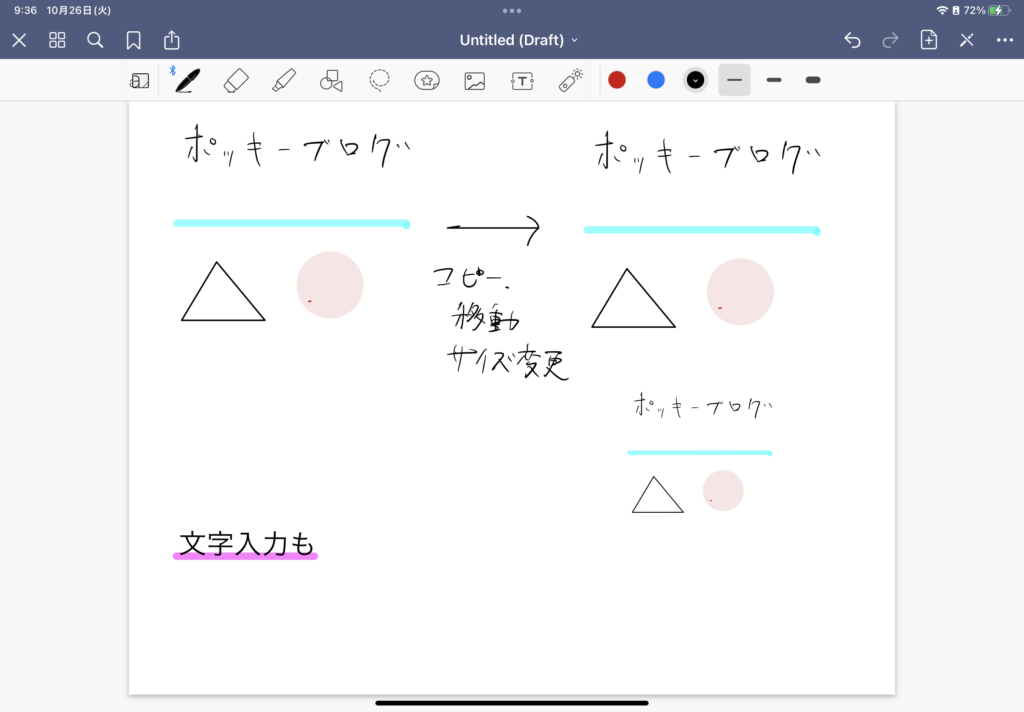
機能が充実しており綺麗に図形が描けたり、1度描いた物を移動することができます。
そのため誰でも綺麗にノートをとることができます。
そしてこのように白紙に書き込めるのはもちろん、PDFを取り込んで直接書き込むこともできます。
つまりオンライン授業でも紙で配布されたのと同じように資料に書き込むことができます。
もちろん紙で配付された資料もカメラで簡単にスキャンすることができます。
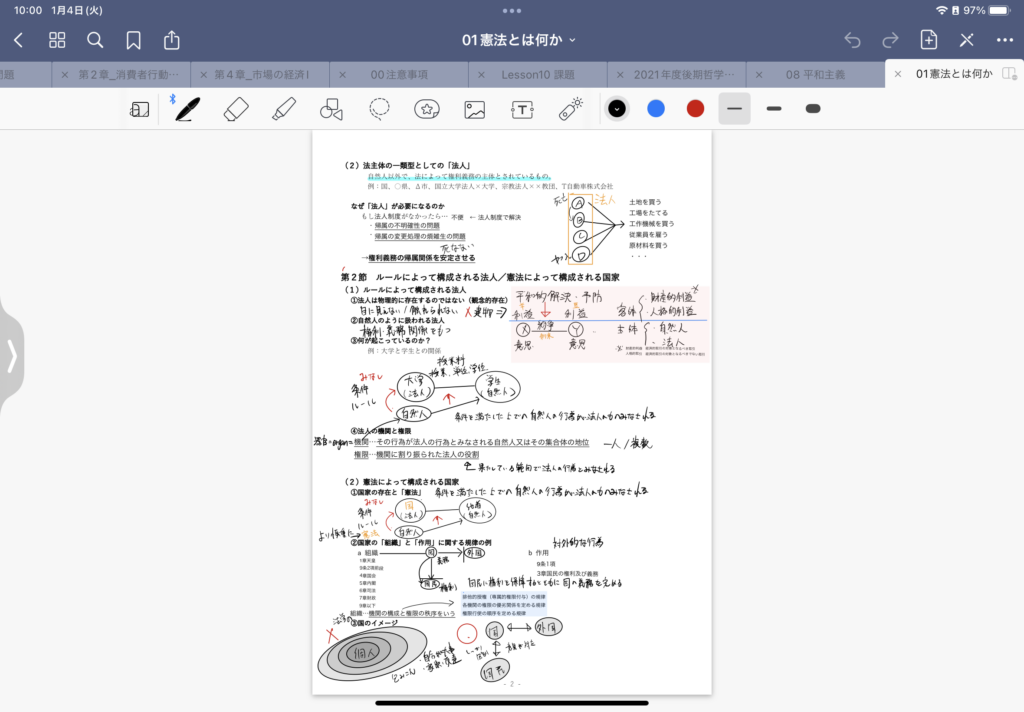
そしてこれらの資料を科目ごとにフォルダーにまとめることができます。
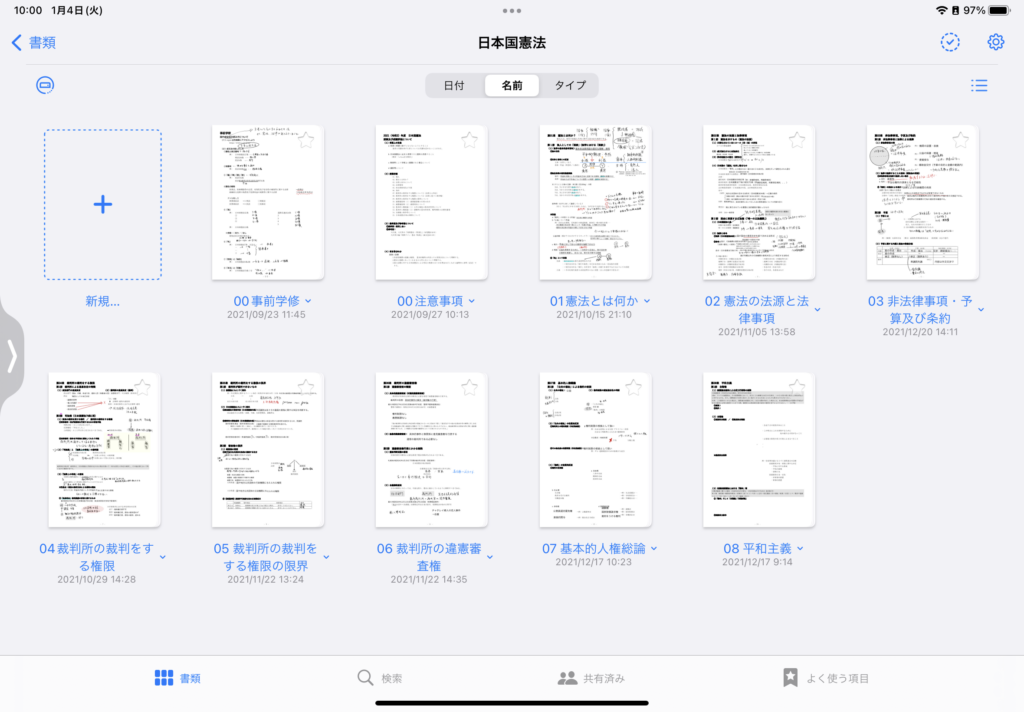
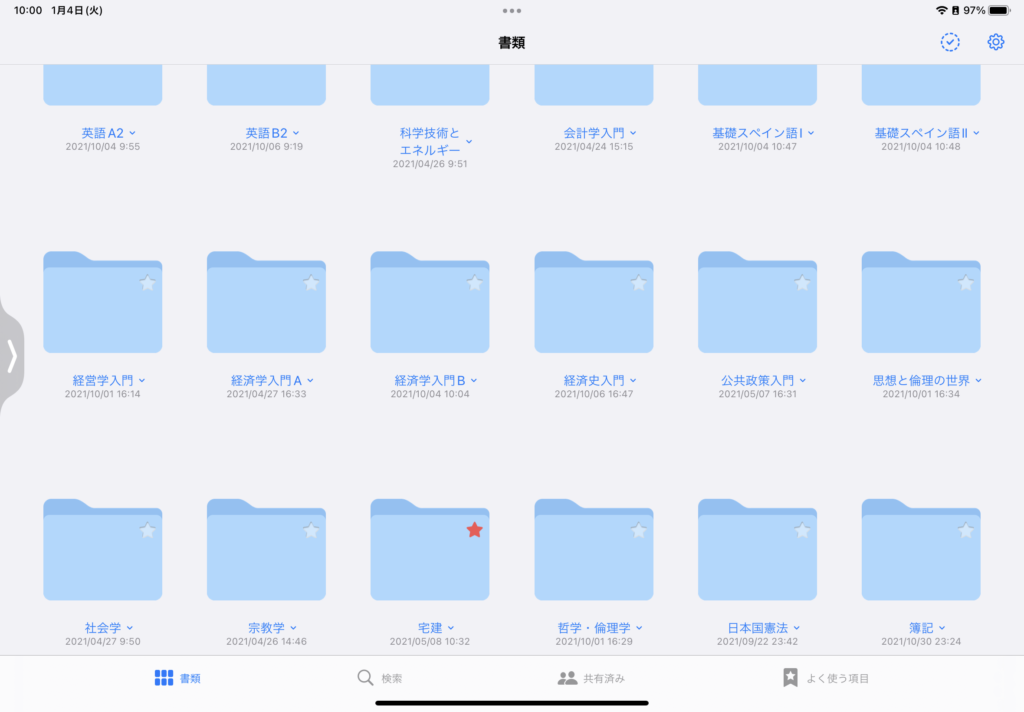
そしてノート提出の際には再びPDF化して提出できるので全て画面上で完結します。
また参考書を取り込み、書き込むこともできます。
- Kindleアプリ内で購入しスクリーンショットをとり、取り込む。
- プリンターのスキャナー機能を使い本をPDF化、クラウドにアップロードし取り込む。
Assistive Touch機能を使うことでワンタッチでスクリーンショットがとれます。
これを利用して1ページずつスクショしていきます。
一気に全ページ取り込むのは大変ですがその日使う分だけなら簡単です。
詳しいやり方はこちら
≫【iPad】KindleをGoodNotesに取り込んで書き込む方法
もう一つは紙の本をスキャンしPDF化する方法です。
プリンタから直接One Driveなどのクラウドにアップロードすることができるので、そこからiPadに取り込みます。
以上がGoodNoteを使った授業ノートの活用です。
アプリは有料ですが買い切りで、お金を払うだけの価値はあるのでぜひ使ってみてください。
電子辞書(辞書by 物書堂)
こちらは電子辞書アプリです。
アプリ自体は無料で辞書ごとにアプリ内で購入する仕組みです。
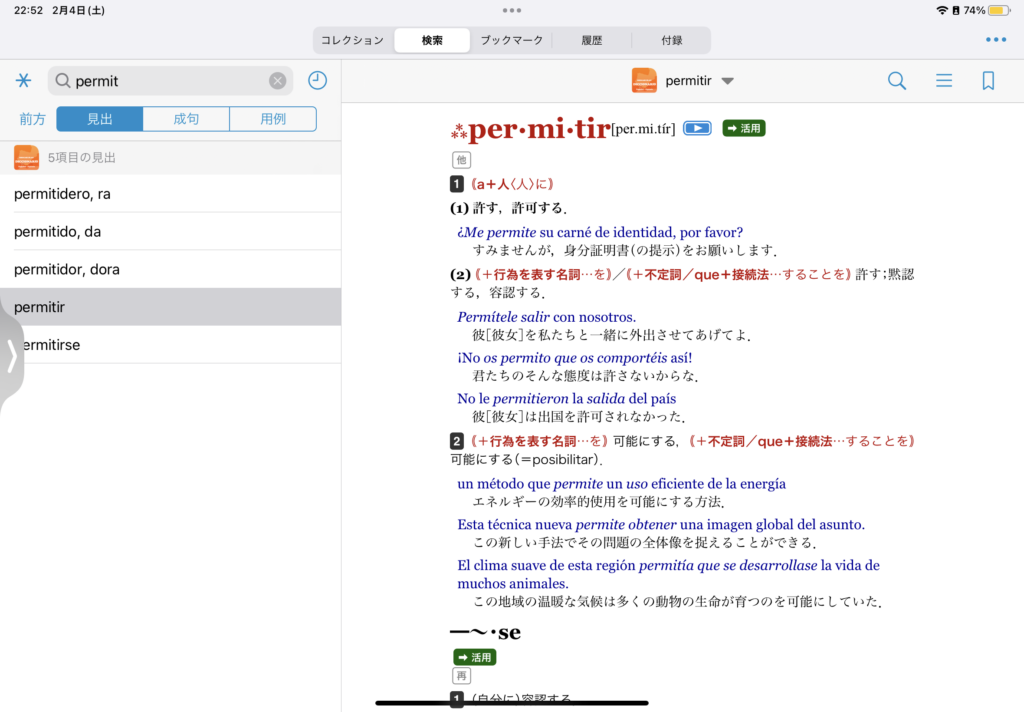
国公立の大学だと大学生協で「専門書ビューアー」みたいな電子辞書アプリをすすめられると思いますが、すごく使いづらいのでこちらに移行しました。
先ほどのGoodNoteを開きながらSprit ViewやSlide Overで辞書を表示することができるのでとても便利です。
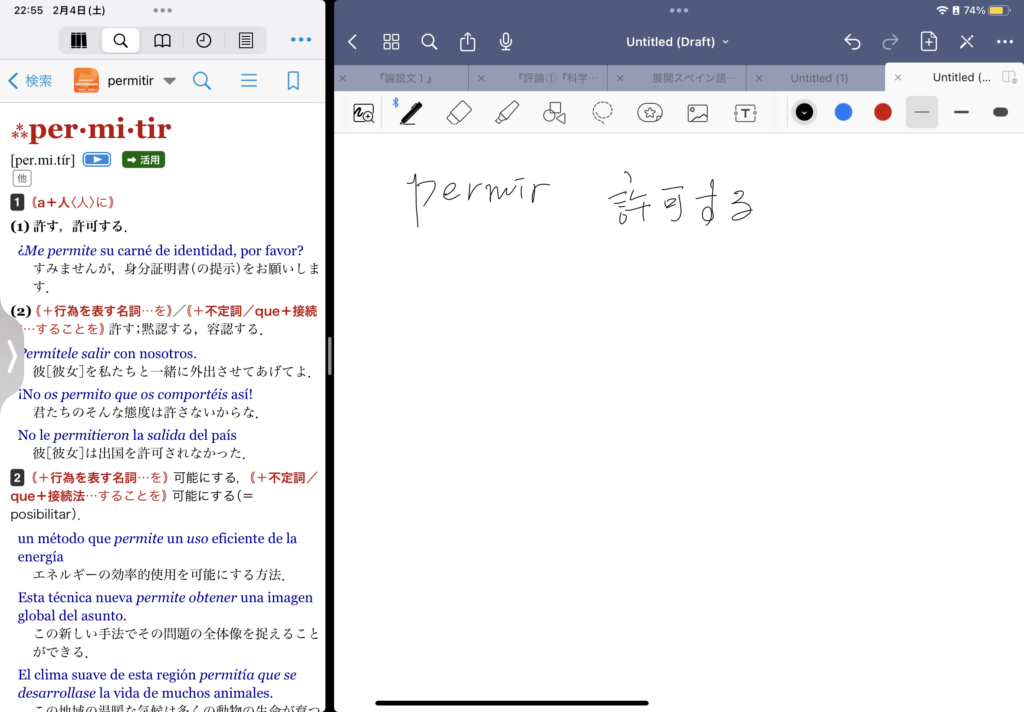
他にも法学部だと六法のアプリもあるみたいです。
暗記(暗記マーカー)
暗記マーカーは覚えたい箇所にマーカーを引きクイズ形式で暗記できるアプリです。
正答率によってマーカの色が変わるので苦手な箇所がわかりやすくなります。
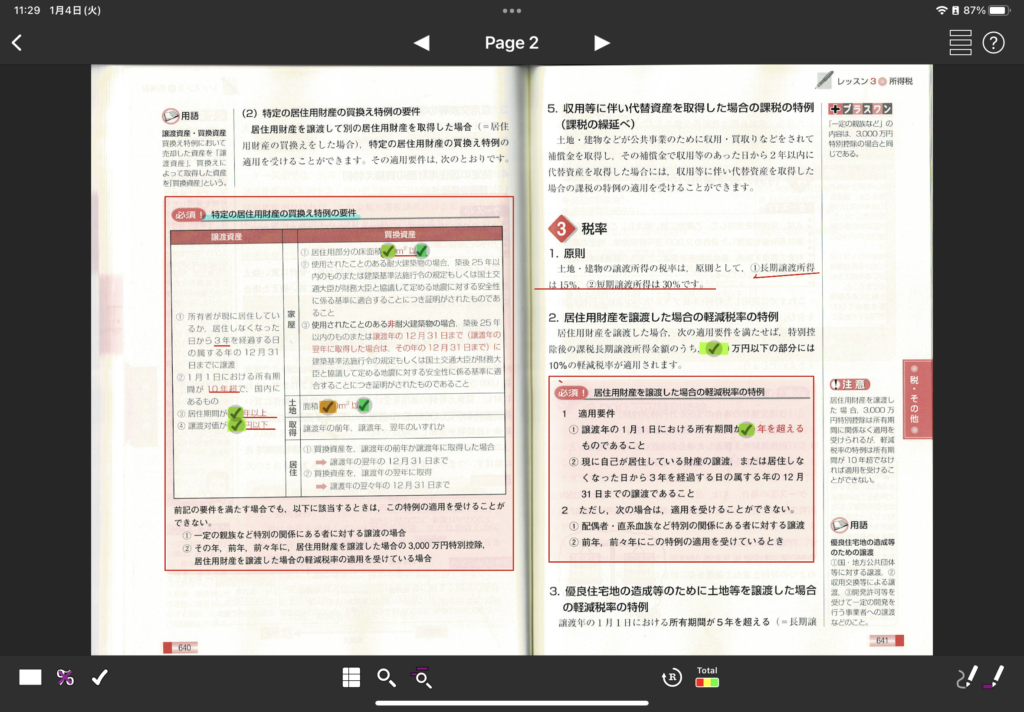
先ほどのGoodNoteの中から直接PDFを取り込めるので、特に覚えたいページを暗記マーカーにまとめて覚えるのがオススメです。
資格の勉強にもオススメです。
詳しい使い方や活用方法はこちらの記事で紹介しています。
読書・参考書(Kindle)
電子書籍はダントツKindleがオススメです。
読みたいと思ったときすぐにワンクリックで購入できて、重い本を持ち歩かなくてもどこでも読めます。
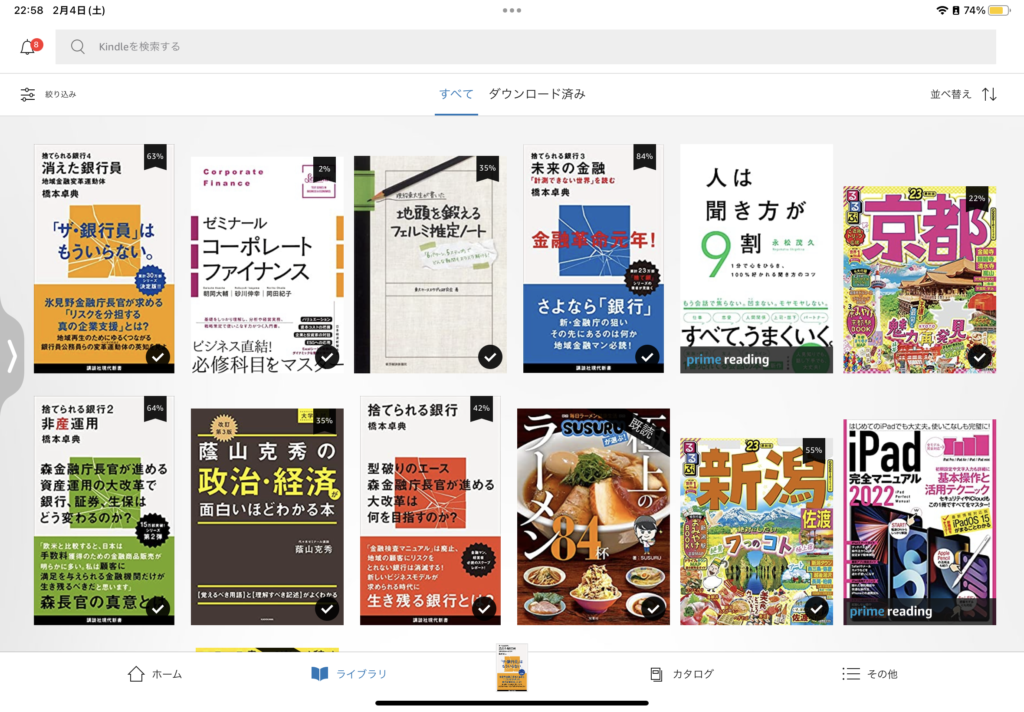
大学で使う教科書や資格勉強のための参考書もKindle版に対応しているものもあります。
また1冊ずつ購入するほかにKindle Unlimitedというサブスクサービスもあります。
最初の2ヶ月は980円、その後は月980円で対象の200万冊以上が読み放題になります。
毎月一冊以上読めば元が取れる計算になります。
読みたい本が対象になっていればかなりお得なプランですので一度確認してみて下さい。
Kindle Unlimited無料体験はこちら逆に登録してしまえば本を読まなきゃいけないという圧を自分でかけることができるので読書を習慣化したい方にもおすすめです。
オンライン授業(Zoom、Google Meet)
iPadでオンライン授業に出席することも可能です。
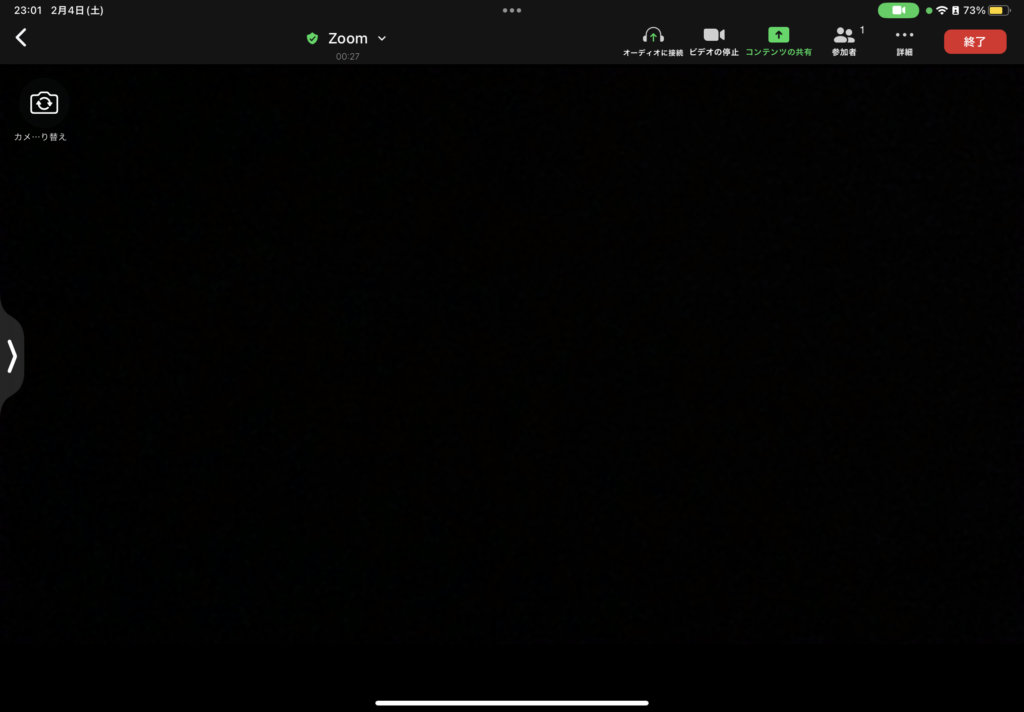
Sprit Viewをつかえば同時に講義資料も見ることができます。
ここまで読んでお気づきでしょうか。
そう、授業ノート、教科書、辞書、オンライン授業の出席を全てiPadで済ませられます。
故に大学に行く際も筆記用具とiPadがあれば用が足り、重い教科書やパソコンが不要になります。
オンライン家庭教師のバイト(Zoom, GoodNote)
私はトライでオンライン家庭教師のバイトをしているのですが
Zoomで行うので基本的に画面共有をしながら授業を進めていきます。
そこでパソコンのカメラを使いつつ画面はiPadを共有しています。
Zoom自体にもホワイトボードの機能はありますが使いづらいのでGoodNoteを使って授業をしています。
ZoomでiPadの画面を共有する方法は2つあります。
- PCとiPad両方でミーティングに参加する。
- Airplayを使ってiPadの画面を共有する。
①iPadでもミーティングに参加して画面共有する方法
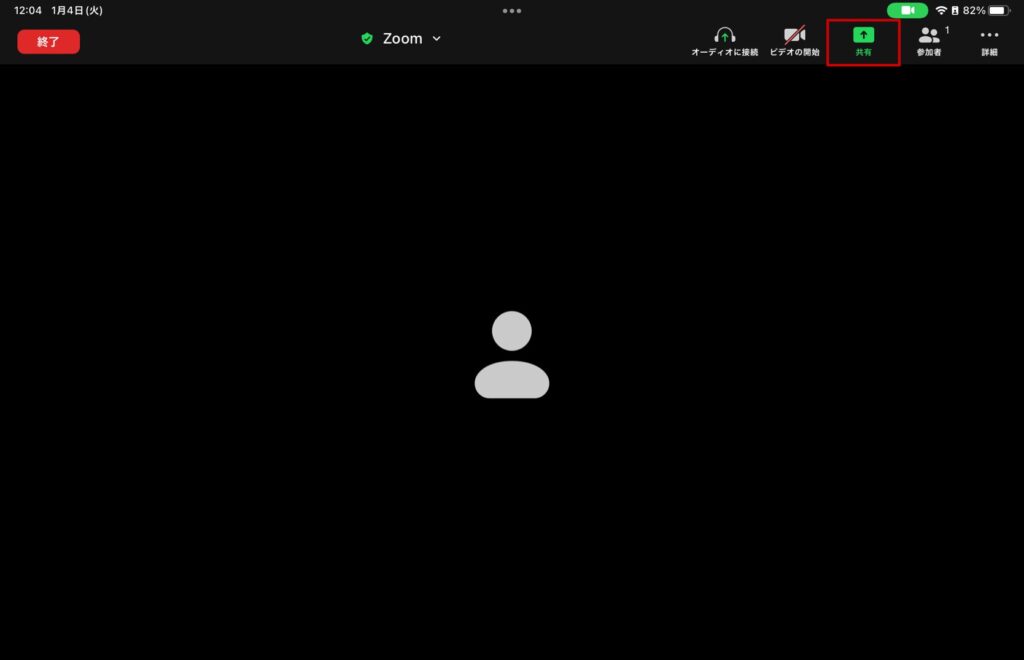
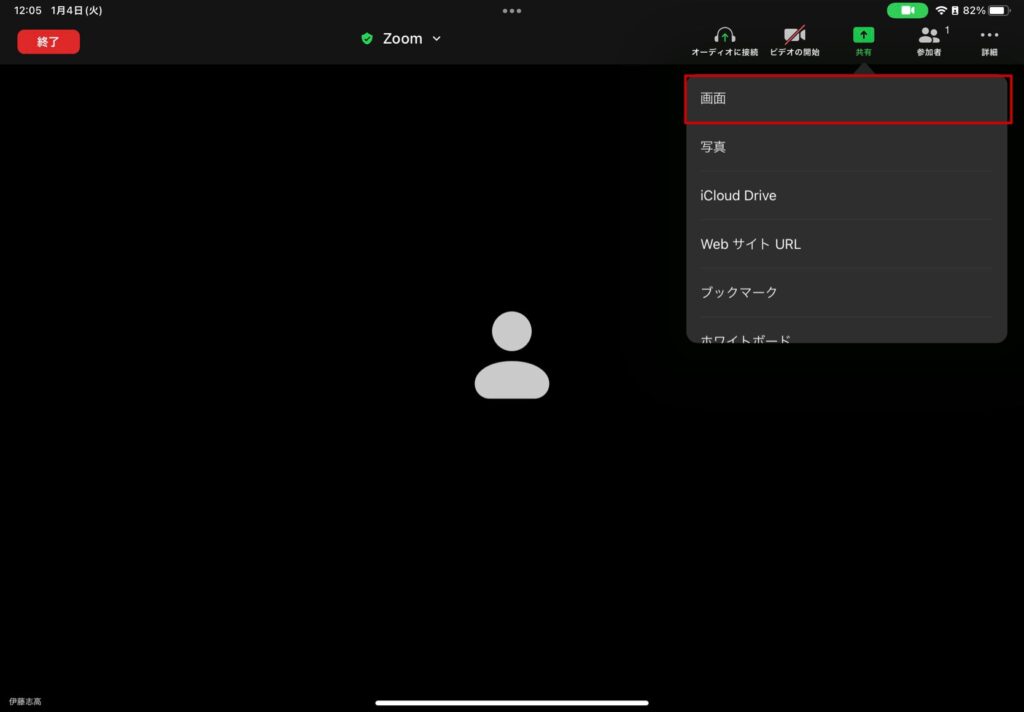
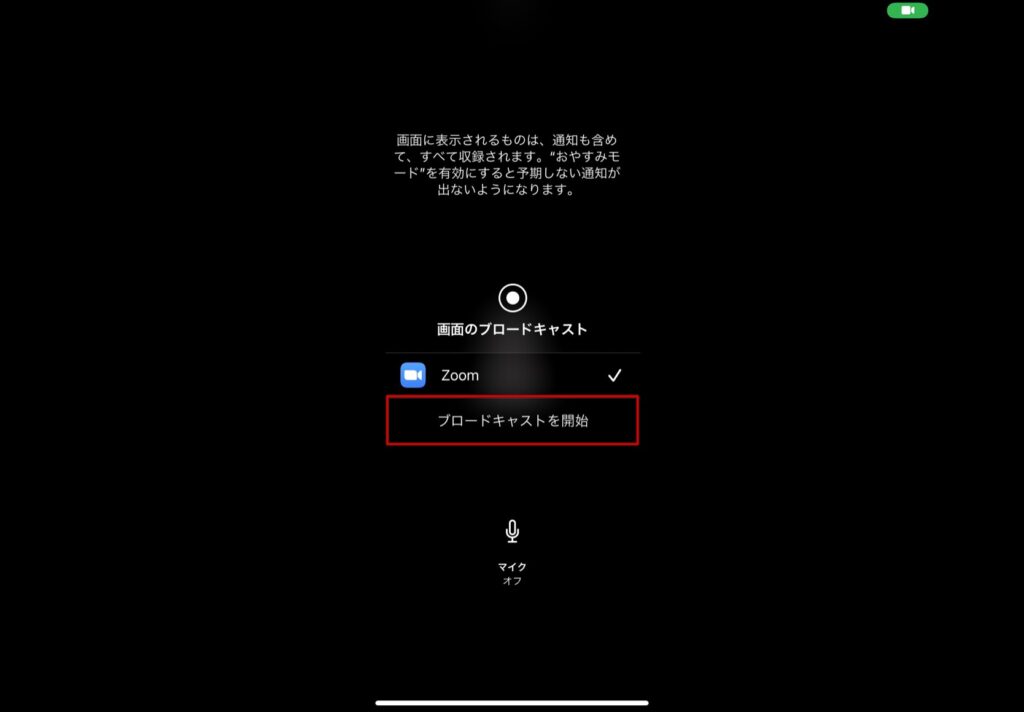
② Airplayを使ってiPadの画面を共有する方法(Windows)
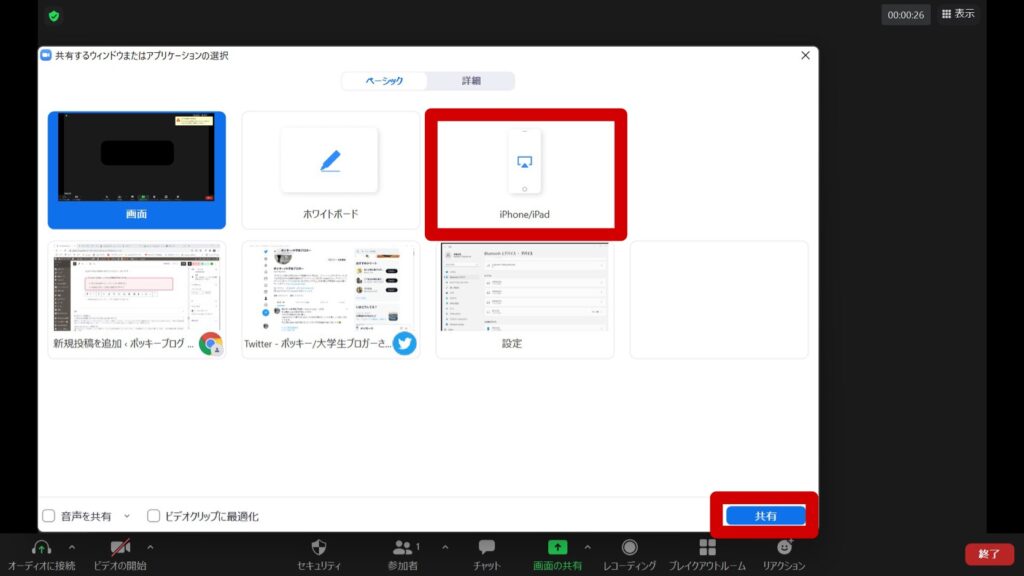
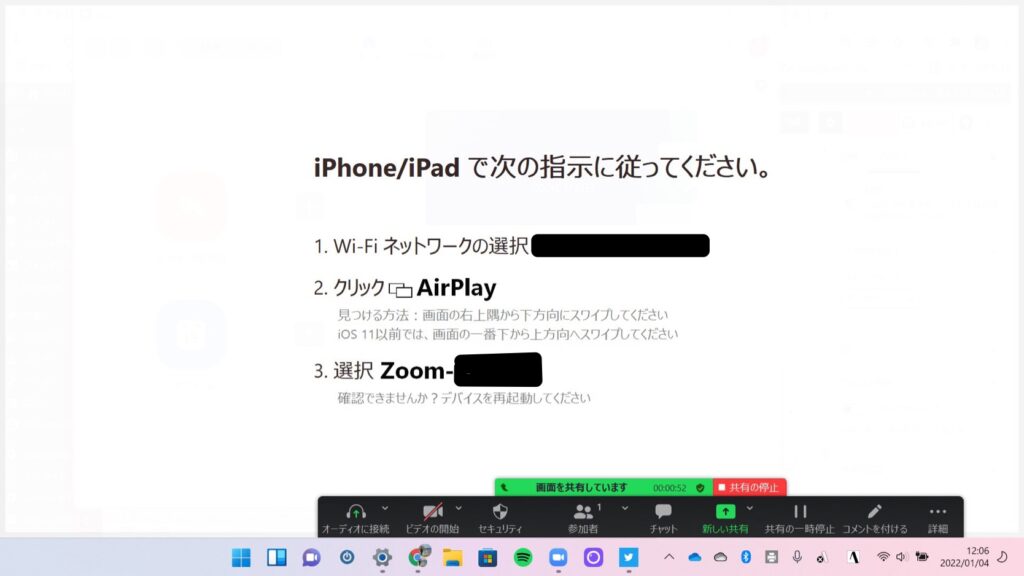
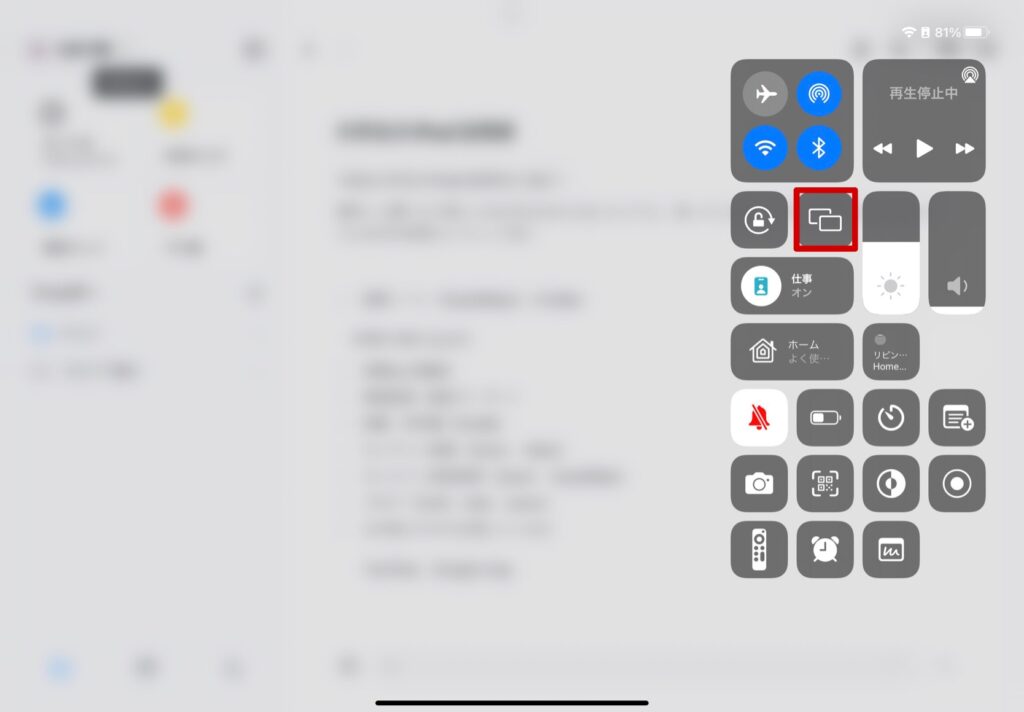
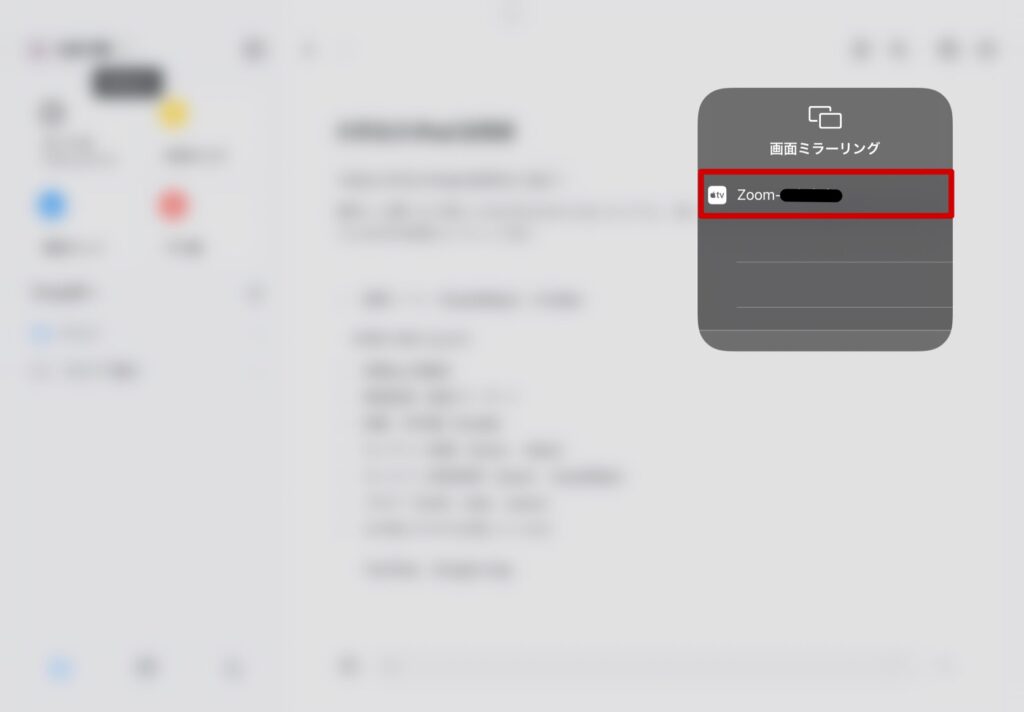
どちらか使いやすい方でやってみてください。
ブログ(Craft、Wordpress(アプリ)、Safari、Canva)
このブログもiPadとPCを使って執筆しています。
外出先ではiPadのみで全て記事を書いて公開することもあります。
ここでおすすめしたいのはCraftというテキストエディタアプリです。
私はブログの下書きや構成に使っていますが様々な使い方ができると思います。
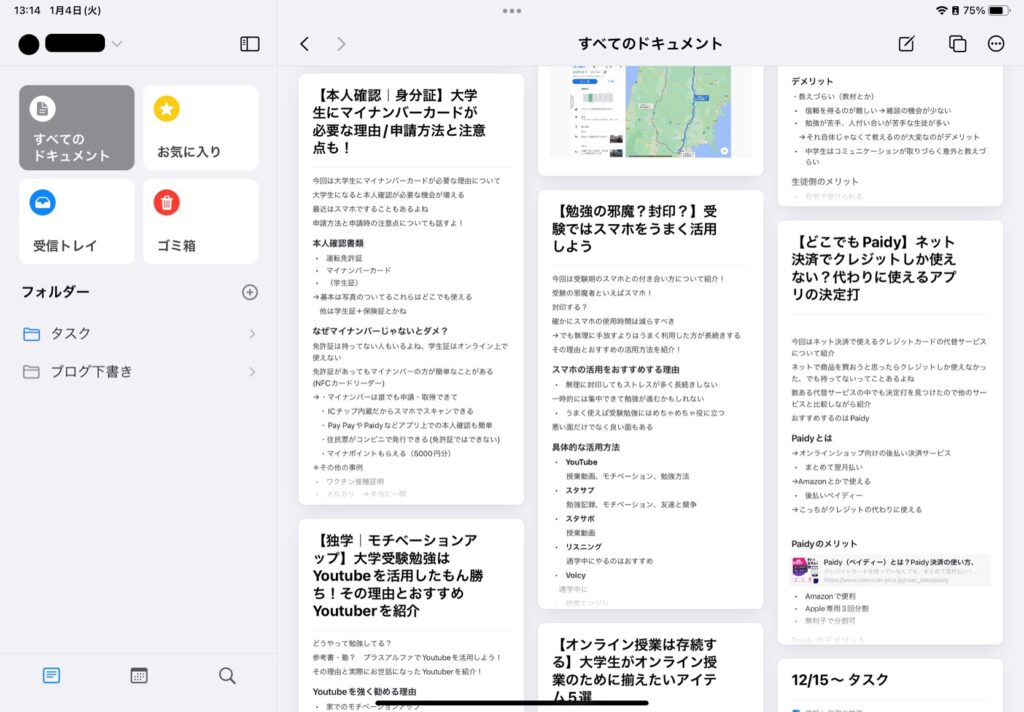
イメージとしてはApple純正メモアプリよりは多機能で、Notionよりはシンプルで使いやすいといった感じです。
私も一時期Notionを使っていたのですが機能が多すぎる故に開くのが億劫になってしまいました。
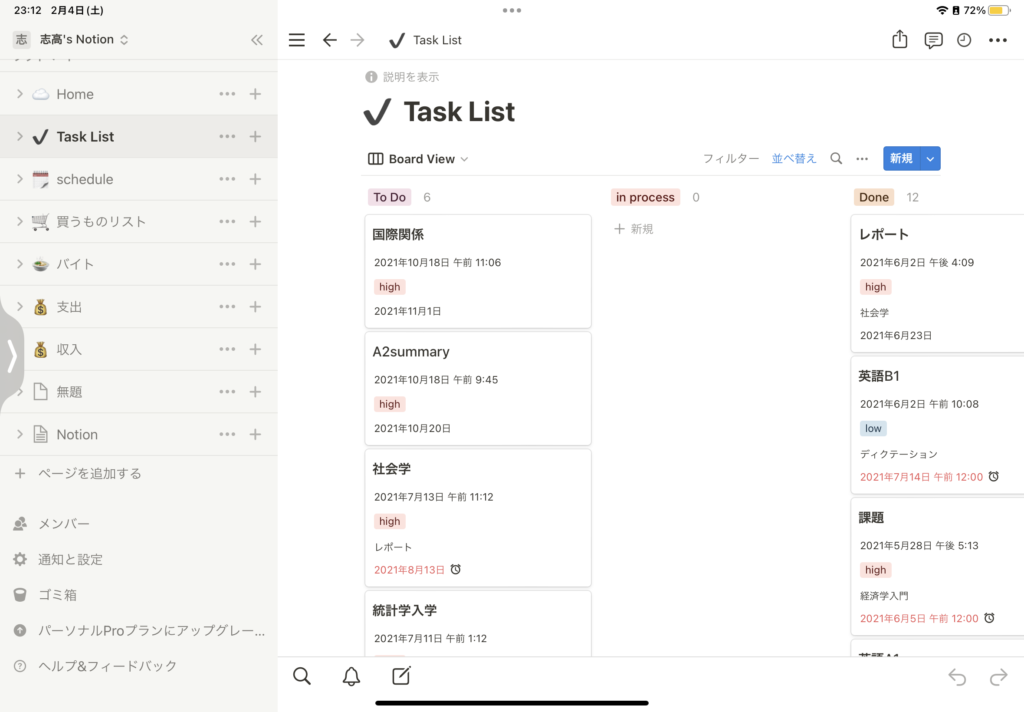
またNotionはiPhoneやiPadだと画面が小さい故にPCでないと使いづらかったのですが、CraftはiPadでの使い勝手がすごく良いです。
(逆にWindows版には対応していないというデメリットもありますが。)
大学生ならレポートの下書きなどにもオススメです。
詳しくはこちらの記事をご覧下さい。
またアイキャッチなどの画像編集にはCanvaを使用しています。
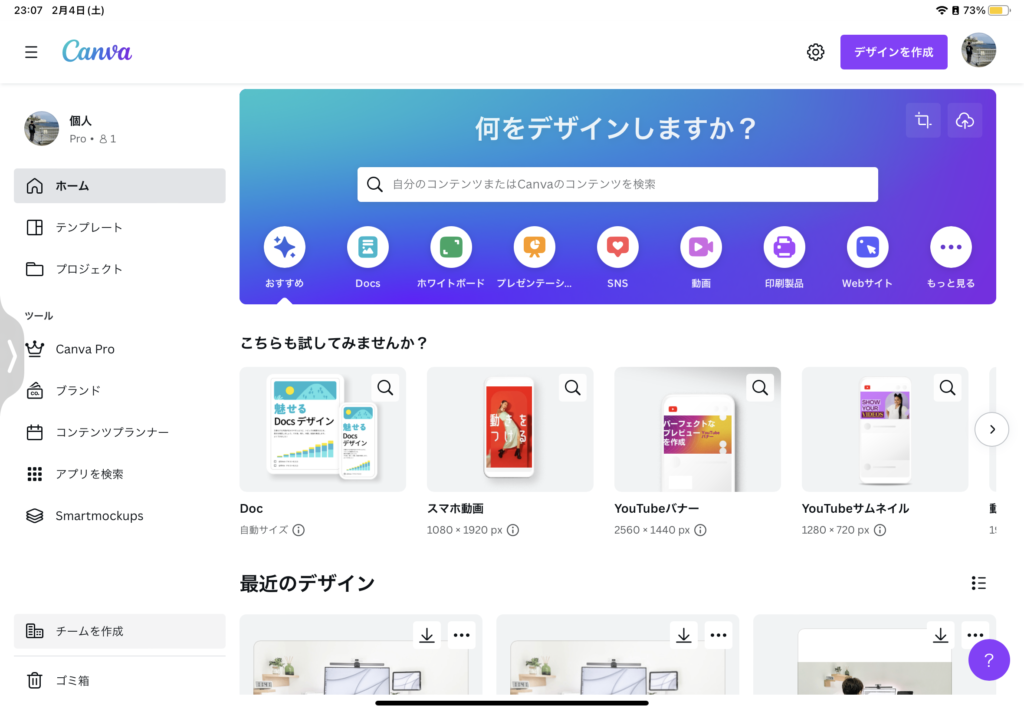
iPadでのブログ作成方法についてはこちらの記事で詳しく解説しています。
その他スマホの画面では見にくいもの(YouTube、Google Map、、etc)
ほとんどのアプリがiPadで開いた方が使い勝手が良いのでiPhoneの使用頻度はぐっと減りました。
その一方でiPadには毎日何時間もお世話になっています。
映画やドラマを楽しみたい方にはこちらもオススメです。
≫PCやiPadを接続してテレビでNetflixやPrime Videoを楽しむ方法
Macとの連携
MacとiPadでしかできない最強のコラボ機能がいくつもあります。
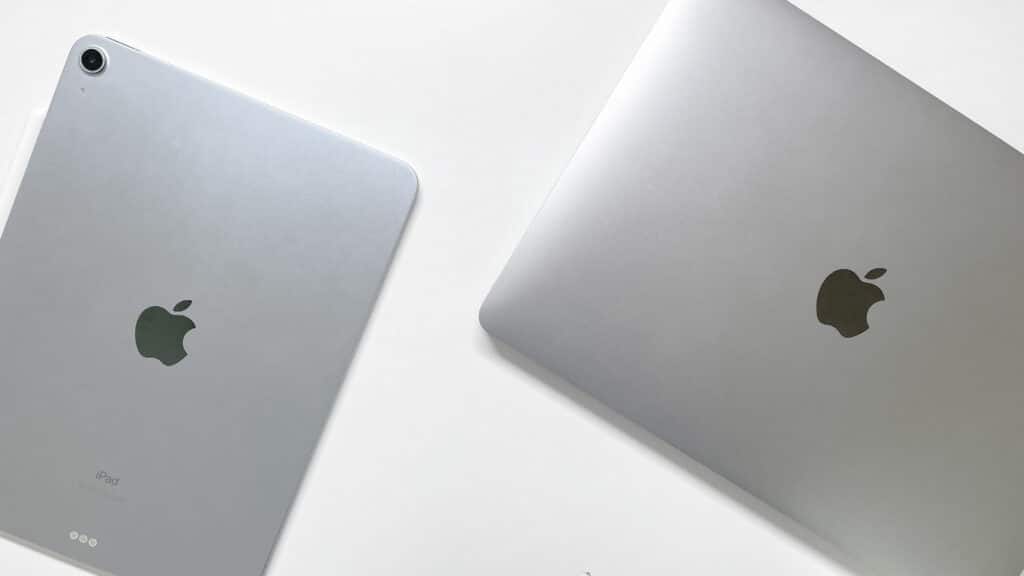
iPadをサブモニターにしたり、一つのキーボードとマウスで行き来したり、、、。
詳しくはこちらの記事をご覧下さい。
≫【2023年最新版】iPadとMacの便利な連携機能まとめ9選
最後に
以上大学生のiPad活用術を紹介しました。
iPadの使い方がイメージできたでしょうか。
iPadは高価で本体の他にApple Pencilやペーパーライクフィルム、Magic Keyboardなど併せて10万円ほどかかっているのですが、便利すぎて買ってから一度も後悔したことはありません。
気になっている方はぜひ購入してみてください。
オススメ機種についてはこちらをご覧下さい。
≫【Proと比較】iPad Air(第五世代) は大学生におすすめ?
≫オンライン授業の大学生にはiPadがおすすめ!おすすめする理由と機種
最後に要点をまとめておきます。
大学生のiPad活用術
- 授業ノート(GoodNote)
- 電子辞書(辞書by 物書堂)
- 暗記(暗記マーカー)
- 読書・参考書(Kindle)
- オンライン授業(Zoom, Meet)
- オンライン家庭教師(Zoom, GoodNote)
- ブログ(Craft、Safari、Canva)
- その他スマホでは見にくいもの(YouTube、Amazon、note等、、)
参考になる動画を貼っておきます。
一緒に使いたいアクセサリー類

≫【王道】BoYata PC・タブレット&iPadスタンドレビュー

≫≫【レビュー】PITAKA MagEZ Case 2 for iPad Air & Stand
≫ペーパーライクフィルムは本当に必要?剥がしてガラスフィルムにした結果
≫AUKEYのUSB-C×2充電器[Swift Duo 40W]レビュー【Ankerと比較】
≫【Apple Pencilのペン先】購入場所、交換時期、交換方法や代替品などを徹底解説
≫【コスパ×生産性】iPad Pro&Airサードパーティー製アクセサリ6選

≫デスク上でのiPadの用途は?家で眠らせないための活用法を考える
メモ用途なら電子メモがオススメ
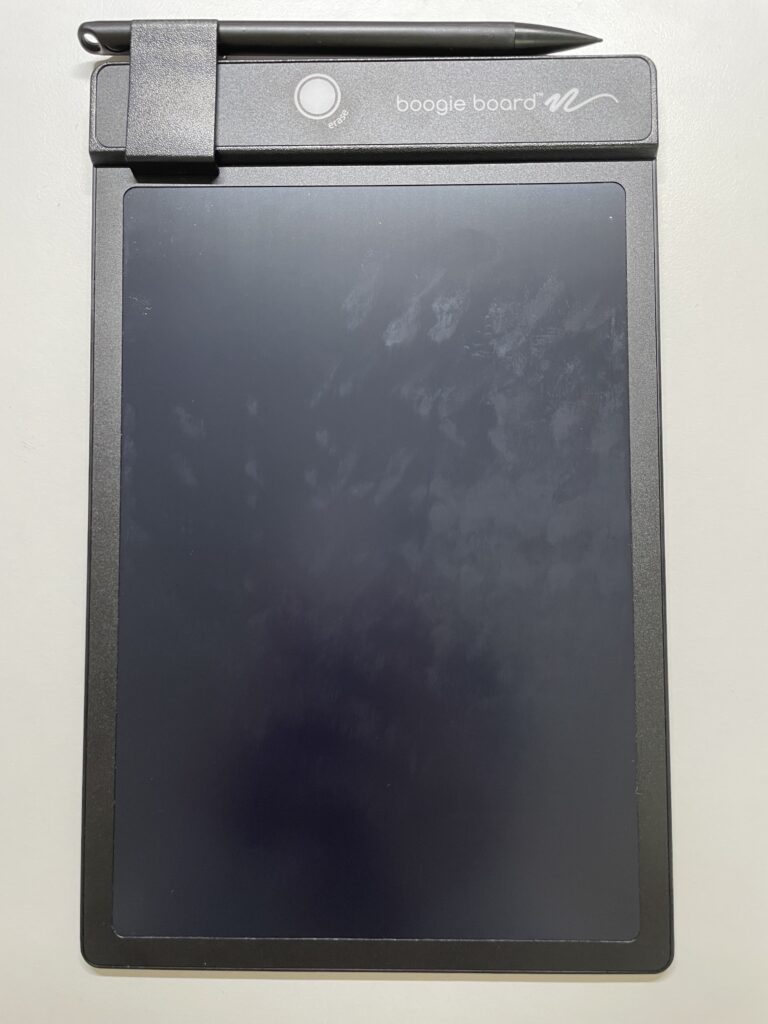
≫電子メモパッドのすゝめ /タブレットにも紙にもない強みとは
≫電子メモパッド”Boogie Board BB1-GX”レビュー
この記事を読んだ人におすすめ
≫【iPadはいらないというあなたへ】iPadは買ってから活用の幅が広がる!
≫【オンライン授業は続く!】大学生がオンライン授業で揃えたいガジェット・アイテム6選
≫windows×iPad 相性は悪くない?Windows持ち大学生がiPadを買った結果
以上、ポッキーがお送りしました。
にほんブログ村
大学生ランキング
にほんブログ村




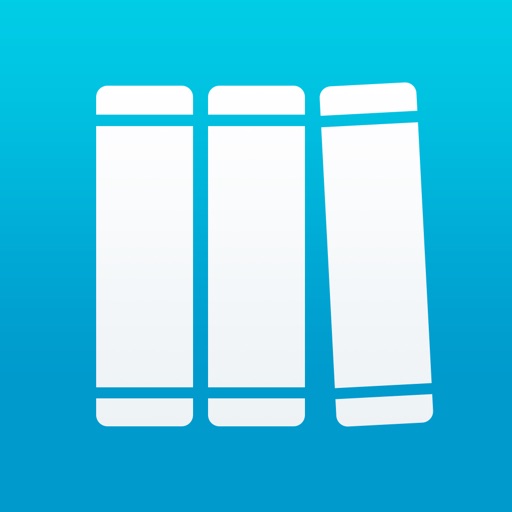
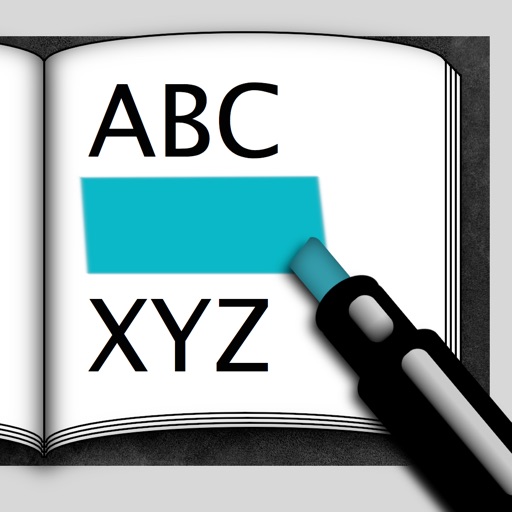


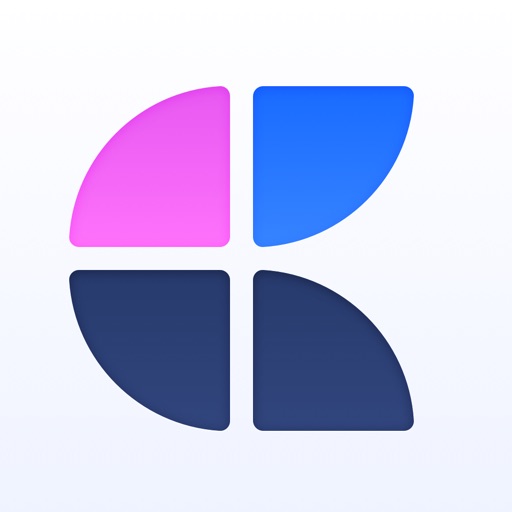



コメント